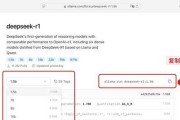随着软件的发展和数码产品更新换代的速度加快,电脑的性能需求也在不断提升。电脑运行缓慢时,很多人就会考虑通过升级硬件来提升电脑的速度。而内存条(RAM)作为电脑中重要的一种存储设备,增加内存是否能够有效提速,如何正确安装和设置呢?本文将深入解答这些疑惑。
内存条的基本功能和提速原理
内存条,即随机存取存储器(RAM),是电脑中的“易失性”存储器,能够存储运行中的程序和数据。相比于硬盘驱动器(HDD)或固态驱动器(SSD),内存条的读写速度要快得多。在运行需要大量数据处理的大型软件或游戏时,充足的内存可以显著提高数据处理速度,减少等待时间,从而提升电脑的整体性能。
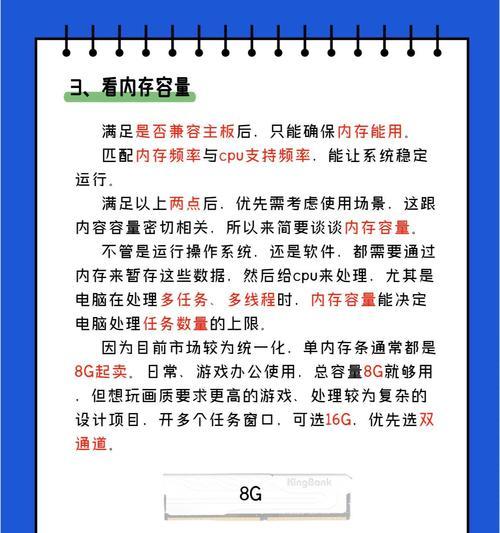
是否所有电脑装内存条都能提速?
并非所有的电脑加装内存条都能提速。提速的效果取决于当前电脑的配置、运行的程序和内存的实际使用情况。如果电脑现有内存已足够应对当前的使用需求,那么额外增加内存条可能不会带来显著的速度提升。但如果经常遇到“内存不足”的提示,这时加入更多或更大容量的内存条会非常有帮助。

如何确定是否需要加装内存条?
在决定加装内存条之前,需要先检查电脑是否真的需要更多内存。以下是一些基本的检查方法:
1.检查当前内存容量:通过系统的任务管理器或系统信息查看当前内存使用情况,了解电脑的空闲内存是否经常处于低位。
2.使用性能监测软件:运行一些性能监测工具,比如Windows自带的性能监视器或者第三方软件,可以更详细地了解内存的使用情况。
3.运行常见程序:运行一些内存占用较大的程序,如视频编辑软件、大型游戏等,感受系统响应速度和流畅性。

怎么加装内存条?
如果确定需要增加内存条,应当按照以下步骤进行:
1.关闭电脑并断开电源:安全第一,确保在安装内存条前,电脑已完全关闭并拔掉电源线。
2.打开电脑机箱:按照您电脑型号的指南或视频教程,打开机箱侧面的面板。
3.找到内存插槽位置:通常内存插槽位于主板上且容易识别,旁边通常会有一个卡扣,方便插拔。
4.选择合适的内存条类型:确认电脑支持的内存类型,如DDR3、DDR4等,并购买兼容的内存条。
5.安装内存条:将内存条的卡口打开,对准主板上的内存插槽,轻轻按下内存条直至听到卡扣锁紧。
6.固定机箱面板:安装完成后,关闭机箱并重新接通电源。
如何设置电脑以优化内存使用?
1.使用Windows内存诊断工具:可以帮助检测和修复与内存有关的问题。
2.关闭不必要的启动程序:减少开机启动的程序数量,可以释放更多内存资源供当前活动程序使用。
3.进行磁盘碎片整理:特别是对于老款电脑,磁盘碎片整理有助于提升系统性能。
4.使用虚拟内存:适当设置虚拟内存(页面文件)可以弥补物理内存不足的问题。
5.考虑升级操作系统:新版本的操作系统往往对硬件性能的优化更佳,可能会带来更好的内存使用效率。
常见问题解答
Q:为什么电脑即使安装了大容量内存条依旧感觉很慢?
A:可能是由于硬盘性能瓶颈、CPU处理能力不足、存在过多后台程序或系统垃圾文件等问题造成。
Q:内存条越多越好吗?
A:并非如此,每台电脑的主板都有最大内存支持限制,同时根据主板设计,也存在内存条数量的限制。更多的内存条可能会带来更高的成本,并不一定能带来成比例的性能提升。
Q:如何判断买多大容量的内存条?
A:根据自身需求和预算来决定,一般来说,至少要满足当前软件运行的最低需求。对于游戏玩家和专业视频编辑人员,建议至少16GB或更高。
所述,电脑安装内存条确实可以提速,但提速效果取决于多种因素。正确安装内存条并进行相应的系统设置,能够使新内存条发挥最大效能。若读者对内存条的升级还有任何疑问,欢迎进一步提问,我们将提供更详细的解答。
标签: #内存条